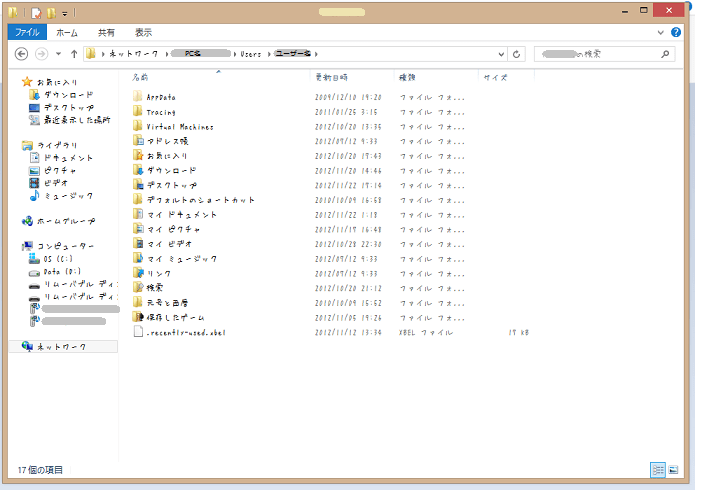
昨日、サブで使用するモバイル用ノートPCを買ったんだけど、ネットワークを通じて普段メインで使っているノートPCにアクセス(このとき、ユーザー名とパスワードを入力)したら・・・、な、なんと!上の画像のようにユーザーフォルダ(マイピクチャ、マイビデオ、デスクトップなどが入ってるフォルダ)の中身がすべて丸見え状態。(@゜▽゜;Aアセアセ・・・
デフォルト設定でこうなってるのかな??めちゃくちゃ焦りましたよ。。。
まぁ、ユーザー名とパスワードさえ知られてなければそれほど心配しなくても大丈夫かと思うのだけど、それでもやはり気になります。
やっぱり、これはセキュリティ的に問題があるよなぁ~とも思い、とりあえずデスクトップやマイドキュメントだけでも共有を解除しようとしたんだけど、「このフォルダを共有する」のチェックを外すことができないようになっていて、どうしようもできない(苦)
で、いろいろネットでググると原因がわかりました。
つまり原因は、親フォルダの『ユーザー』フォルダ(場所 C:\ユーザー)に共有設定がされている為でした。
そこで、
1.『ユーザー』フォルダ(場所 C:\ユーザー)を右クリックしてプロパティ選択する。
2.共有タブにある“詳細な共有”をクリック。

3.“このフォルダーを共有する”のチェックを外して、適用をクリックしてOKをクリック。

これですべて共有が解除され、新しく買ったノートPCからすべてのフォルダを見えなくすることができました。
良かった良かった(*^▽^*)
デフォルト設定でこうなってるのかな??めちゃくちゃ焦りましたよ。。。
まぁ、ユーザー名とパスワードさえ知られてなければそれほど心配しなくても大丈夫かと思うのだけど、それでもやはり気になります。
やっぱり、これはセキュリティ的に問題があるよなぁ~とも思い、とりあえずデスクトップやマイドキュメントだけでも共有を解除しようとしたんだけど、「このフォルダを共有する」のチェックを外すことができないようになっていて、どうしようもできない(苦)
で、いろいろネットでググると原因がわかりました。
つまり原因は、親フォルダの『ユーザー』フォルダ(場所 C:\ユーザー)に共有設定がされている為でした。
そこで、
1.『ユーザー』フォルダ(場所 C:\ユーザー)を右クリックしてプロパティ選択する。
2.共有タブにある“詳細な共有”をクリック。

3.“このフォルダーを共有する”のチェックを外して、適用をクリックしてOKをクリック。

これですべて共有が解除され、新しく買ったノートPCからすべてのフォルダを見えなくすることができました。
良かった良かった(*^▽^*)












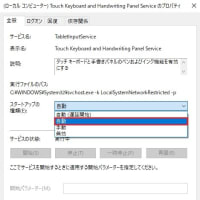
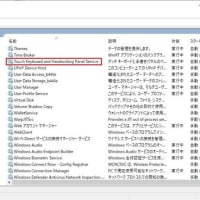
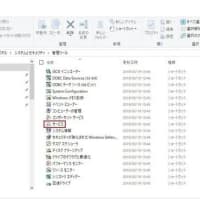
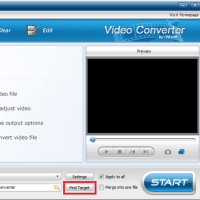
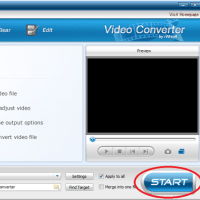
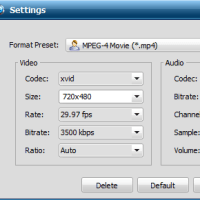
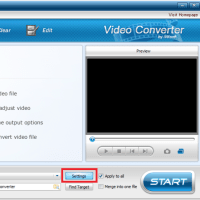
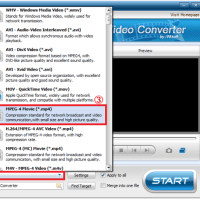





※コメント投稿者のブログIDはブログ作成者のみに通知されます